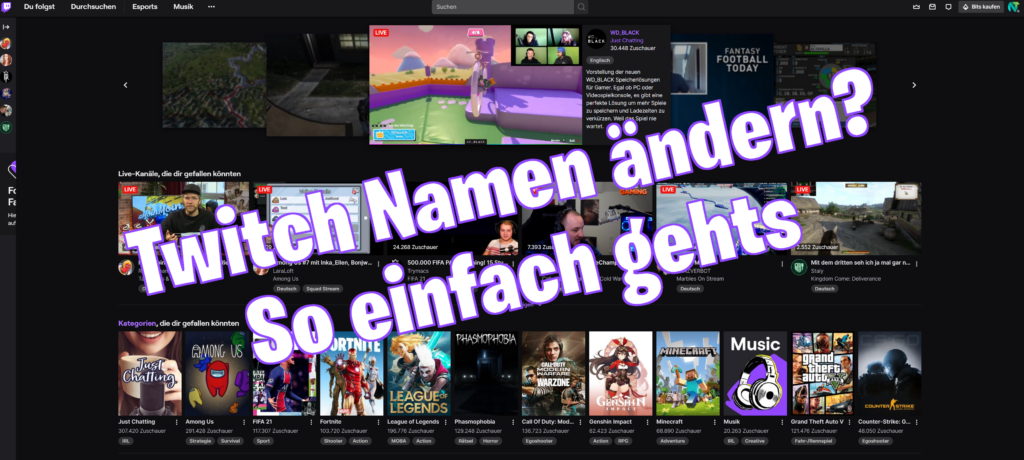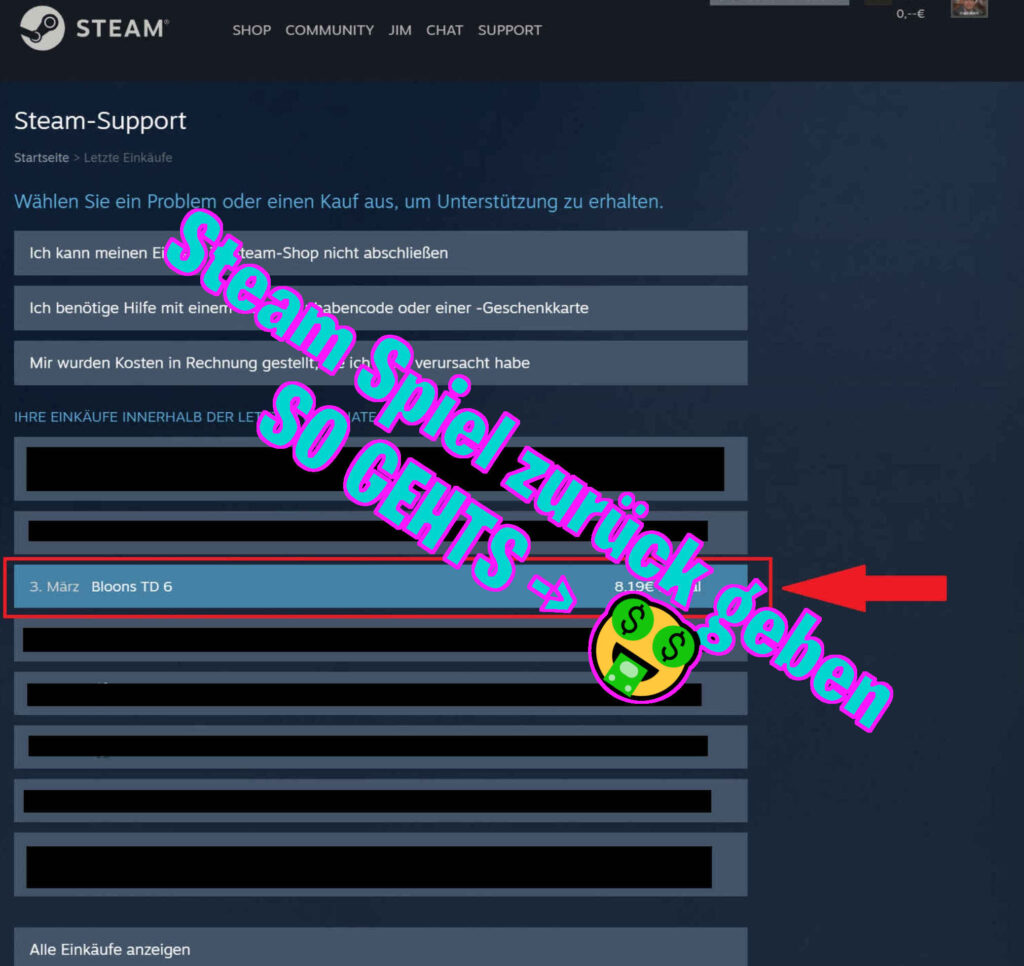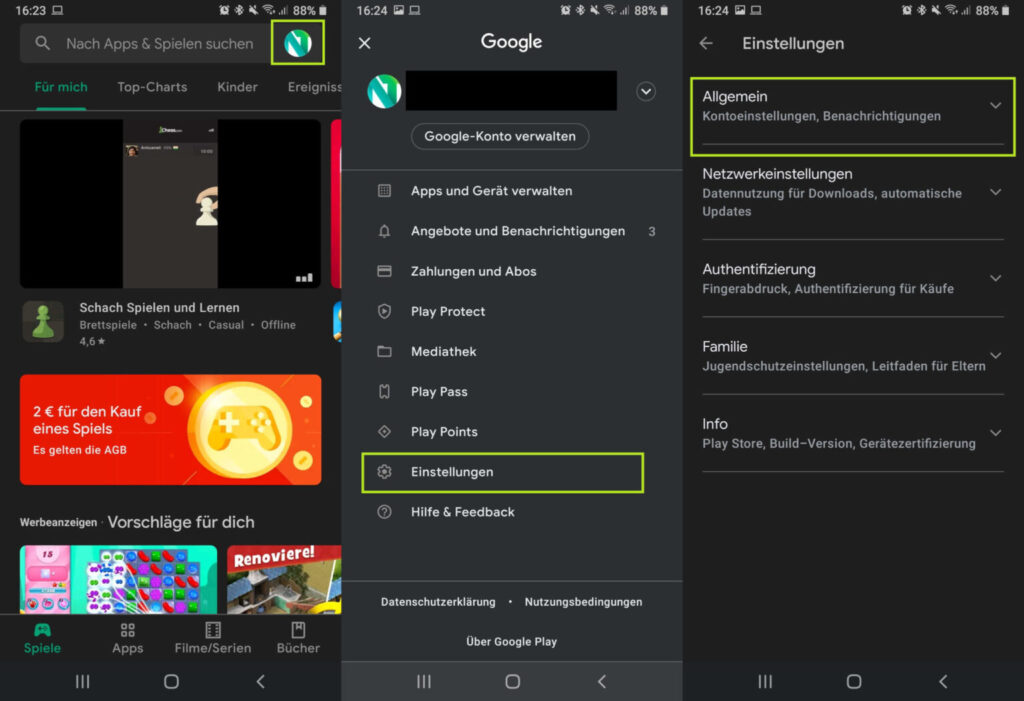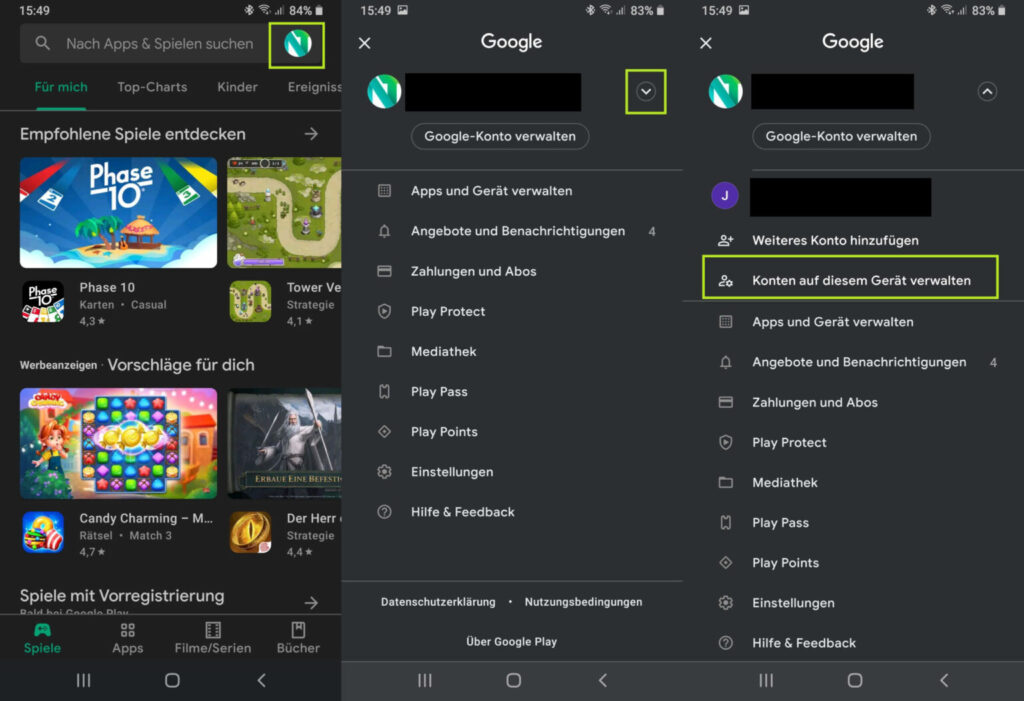Erfahre, wie du schnell und sicher die “Nintendo Switch SD Karte wechseln” kannst. Unsere Anleitung führt dich Schritt für Schritt durch den gesamten Prozess.
- Das Wichtigste auf einen Blick
- SD-Kartenwechsel bei der Nintendo Switch: Vorbereitung und Durchführung
- Der Wechsel der SD-Karte: So funktioniert's Schritt für Schritt
- Kompatibilität und Auswahl der richtigen microSD-Karte
- Problemlösungen beim SD-Kartenwechsel
- Erweiterte Tipps: Mehr aus dem Speicherplatz herausholen
- Zusammenfassung
- Häufig gestellte Fragen
Das Wichtigste auf einen Blick
- Die Nintendo Switch speichert Spielstände im internen Speicher und nicht auf microSD-Karten. Vor dem Wechsel der SD-Karte müssen die Daten gesichert, die Konsole korrekt ausgeschaltet und das notwendige Werkzeug bereitgelegt werden.
- Ein korrektes Einsetzen und Entfernen der SD-Karten erfordert Sorgfalt und die Konsole muss dafür ausgeschaltet sein. Nach dem Wechsel ist ein Neustart der Konsole nötig, um die neue Karte zu erkennen.
- Die Nintendo Switch unterstützt microSD, microSDHC und microSDXC Karten bis zu 1 TB. Für optimale Performance sind Hochgeschwindigkeitskarten empfehlenswert. Probleme beim Kartenwechsel können durch Neustart, Datentransfer via Computer oder Austausch der Karte gelöst werden.
SD-Kartenwechsel bei der Nintendo Switch: Vorbereitung und Durchführung
Der Wechsel der SD-Karte bei der Nintendo Switch ist ein einfacher Prozess, der jedoch mit Sorgfalt durchgeführt werden sollte. Bevor du die SD-Karte wechselst, ist es wichtig, dass du die Daten auf der alten microSD-Karte nicht löschst, bis du die Funktion der neuen Karte überprüft hast. So stellst du sicher, dass du keine wertvollen Spielstände oder andere Daten verlierst.
Bevor du jedoch die SD-Karte aus deiner Nintendo Switch entfernst, gibt es einige Schritte, die du beachten solltest. Diese beinhalten die Sicherung deiner Daten, das richtige Ausschalten deiner Nintendo Switch und das Bereitlegen des notwendigen Zubehörs. In den folgenden Abschnitten gehen wir auf diese Schritte im Detail ein.

Datensicherung: Spielstände und Daten sichern
Bevor du dein Nintendo Switch-Abenteuer auf eine neue microSD-Karte überträgst, ist es wichtig zu wissen:
- Spielstände werden ausschließlich auf dem internen Speicher der Nintendo Switch gesichert.
- Du musst dir keine Sorgen machen, dass deine Spielstände verloren gehen, wenn du die SD-Karte wechselst.
- Spielstände können nicht auf eine microSD-Karte kopiert oder übertragen werden.
- Deine wertvollen Spielstände sind also sicher.
Allerdings bedeutet dies auch, dass du keinen zusätzlichen Speicherplatz durch das Verschieben deiner Spielstände auf eine microSD-Karte gewinnen kannst. Der interne Speicher deiner Nintendo Switch bleibt daher der einzige Ort, an dem deine Spielstände gespeichert werden.
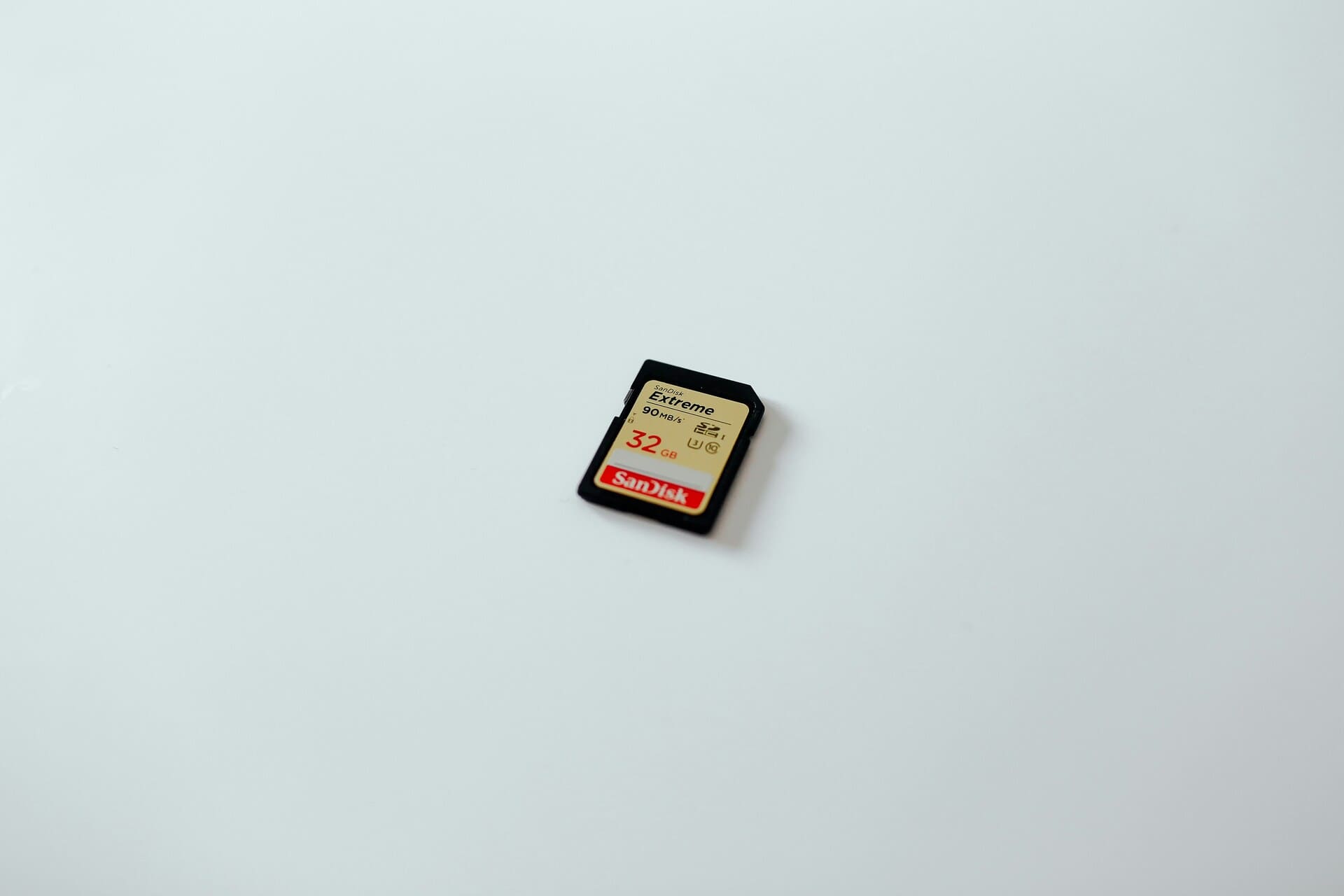
Power-Optionen: Die Switch richtig ausschalten
Ein weiterer wichtiger Schritt, bevor du die microSD-Karte wechselst, ist das korrekte Ausschalten deiner Nintendo Switch. Es ist entscheidend, dass du deine Konsole ausschaltest, bevor du eine microSD-Karte einsetzt oder entfernst. Dies verhindert Schäden am Gerät oder Datenverlust.
Um die Switch Konsole auszuschalten, musst du den POWER-Knopf für mindestens drei Sekunden gedrückt halten. Danach wählst du ‘Power-Optionen’ > ‘Ausschalten’ aus. Dies stellt sicher, dass deine Nintendo Switch vollständig heruntergefahren ist, bevor du die SD-Karte wechselst.

Zubehör bereitlegen: Was wird benötigt?
Zuletzt, aber nicht weniger wichtig, ist das passende Werkzeug. Um die microSD-Karte der Nintendo Switch zu wechseln, benötigst du einen kleinen Kreuzschlitzschraubendreher. Mit diesem Werkzeug kannst du den Speicherkartensteckplatz öffnen und die microSD-Karte sicher einsetzen und entfernen.
Nun, da du alle Vorbereitungen getroffen hast, können wir mit dem eigentlichen Wechsel der SD-Karte beginnen!

Der Wechsel der SD-Karte: So funktioniert’s Schritt für Schritt
Der Wechsel der SD-Karte bei der Nintendo Switch ist ein einfacher Prozess, der jedoch ein wenig Sorgfalt erfordert. Die folgende Anleitung enthält Tipps und Schritte, die sorgfältig befolgt werden müssen:
- Stelle sicher, dass die Konsole komplett ausgeschaltet ist, bevor du die alte Karte entfernst und die neue Karte einsetzt.
- Öffne die Abdeckung auf der Rückseite der Konsole.
- Entferne vorsichtig die alte microSD-Karte aus dem Steckplatz.
- Setze die neue microSD-Karte in den Steckplatz ein und drücke sie vorsichtig nach unten, bis sie einrastet.
- Schließe die Abdeckung auf der Rückseite der Konsole.
Das korrekte Einsetzen der microSD-Karte in die Nintendo Switch erfolgt nach einer Schritt-für-Schritt-Anleitung der Konsolen-Supportrichtlinien. Und denke daran: Die Konsole muss komplett ausgeschaltet sein, bevor du die alte Karte entfernst und die neue Karte einsetzt.
Nachdem du die neue microSD-Karte eingesetzt hast, ist ein Neustart der Konsole erforderlich, um die Erkennung der neuen Speicherkarte sicherzustellen. Ohne diesen Schritt erkennt dein System die neue Karte möglicherweise nicht und du könntest auf Probleme stoßen. In den folgenden Abschnitten gehen wir auf die einzelnen Schritte im Detail ein.

Rückseite öffnen und alte Karte entfernen
Der erste Schritt beim Wechsel der SD-Karte ist das Öffnen des Ständers auf der Rückseite der Konsole. Hier befindet sich der Kartensteckplatz. Um die alte microSD-Karte zu entfernen, drückst du sie vorsichtig in den Slot, bis du ein Klicken hörst. Nach dem Einrasten kannst du die microSD-Karte aus dem Steckplatz ziehen.
Stelle sicher, dass du die Karte vorsichtig behandelst, um Beschädigungen zu vermeiden. Bewahre die alte Karte an einem sicheren Ort auf, bis du bestätigt hast, dass die neue Karte korrekt funktioniert. So hast du immer eine Sicherung deiner Daten zur Hand.

Neue microSD-Karte einstecken
Nun ist es an der Zeit, die neue microSD-Karte einzusetzen. Achte darauf, dass die Karte korrekt ausgerichtet ist. Die Etikettseite der neuen microSD-Karte sollte von der Konsole wegzeigen. Schiebe die microSD-Karte vorsichtig in den Slot, bis sie mit einem Klickgeräusch einrastet.
Nun, da die neue Karte eingesetzt ist, kannst du den Ständer wieder schließen. Aber bevor du mit dem Spielen beginnen kannst, musst du die Konsole neu starten und überprüfen, ob die neue Karte korrekt erkannt wird.
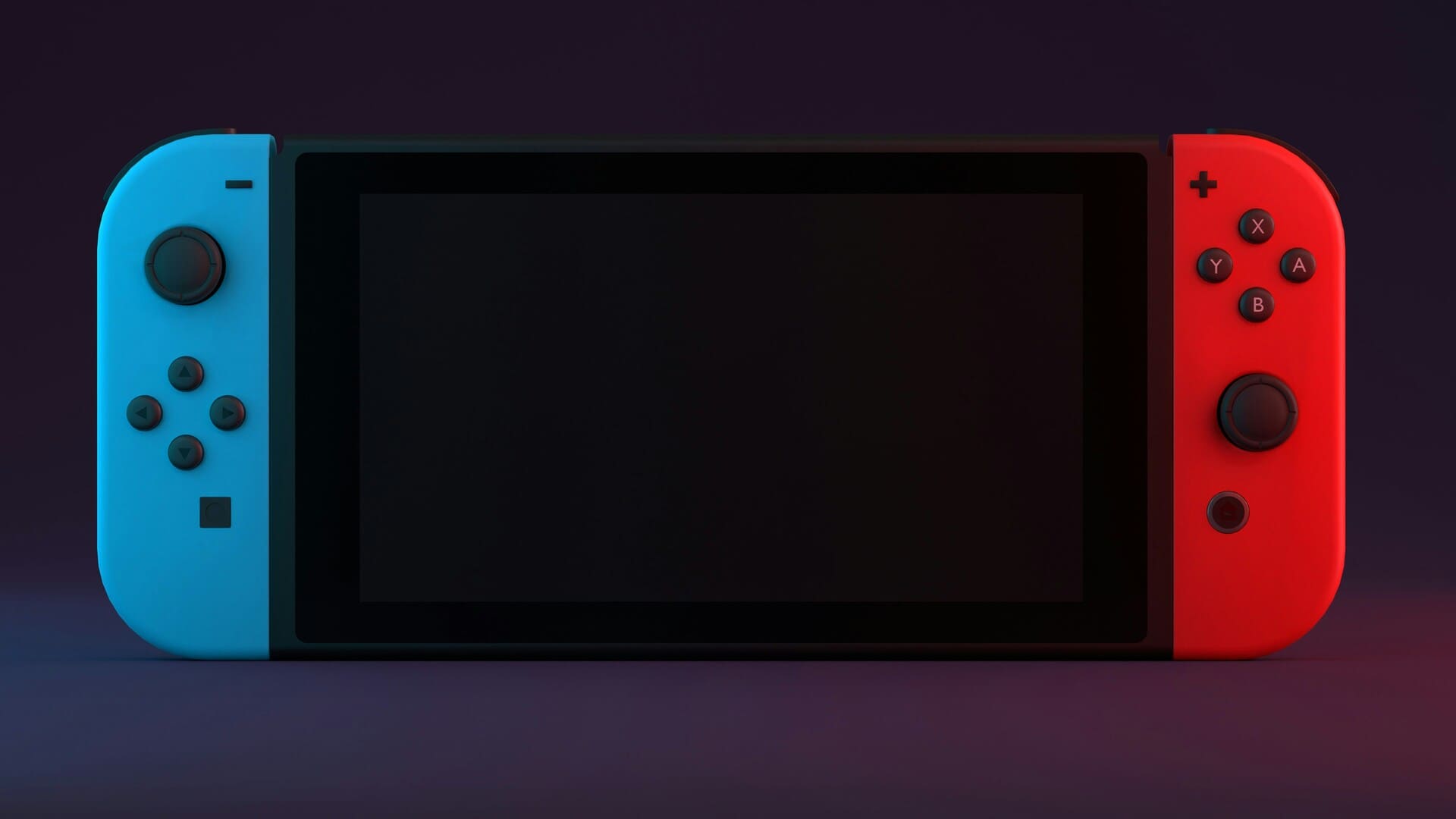
Switch starten und Daten überprüfen
Nach dem Einsetzen der neuen SD-Karte musst du die Nintendo Switch ausschalten und dann wieder einschalten. Danach schaltest du die Konsole ein und überprüfst, ob die neue Karte korrekt erkannt wird. In diesem Schritt ist es auch wichtig zu überprüfen, ob:
- Screenshots
- Software-Daten wie heruntergeladene Spiele
- Updates
- DLC
auf der neuen microSD-Karte, auch bekannt als micro sd karte, verfügbar sind.
Sobald eine microSD-Karte in die Nintendo Switch eingelegt wird, wird sie automatisch zum Standard-Speicherort für heruntergeladene Software. So kannst du sicherstellen, dass dein Speicherplatz optimal genutzt wird und du immer genug Platz für neue Spiele hast.
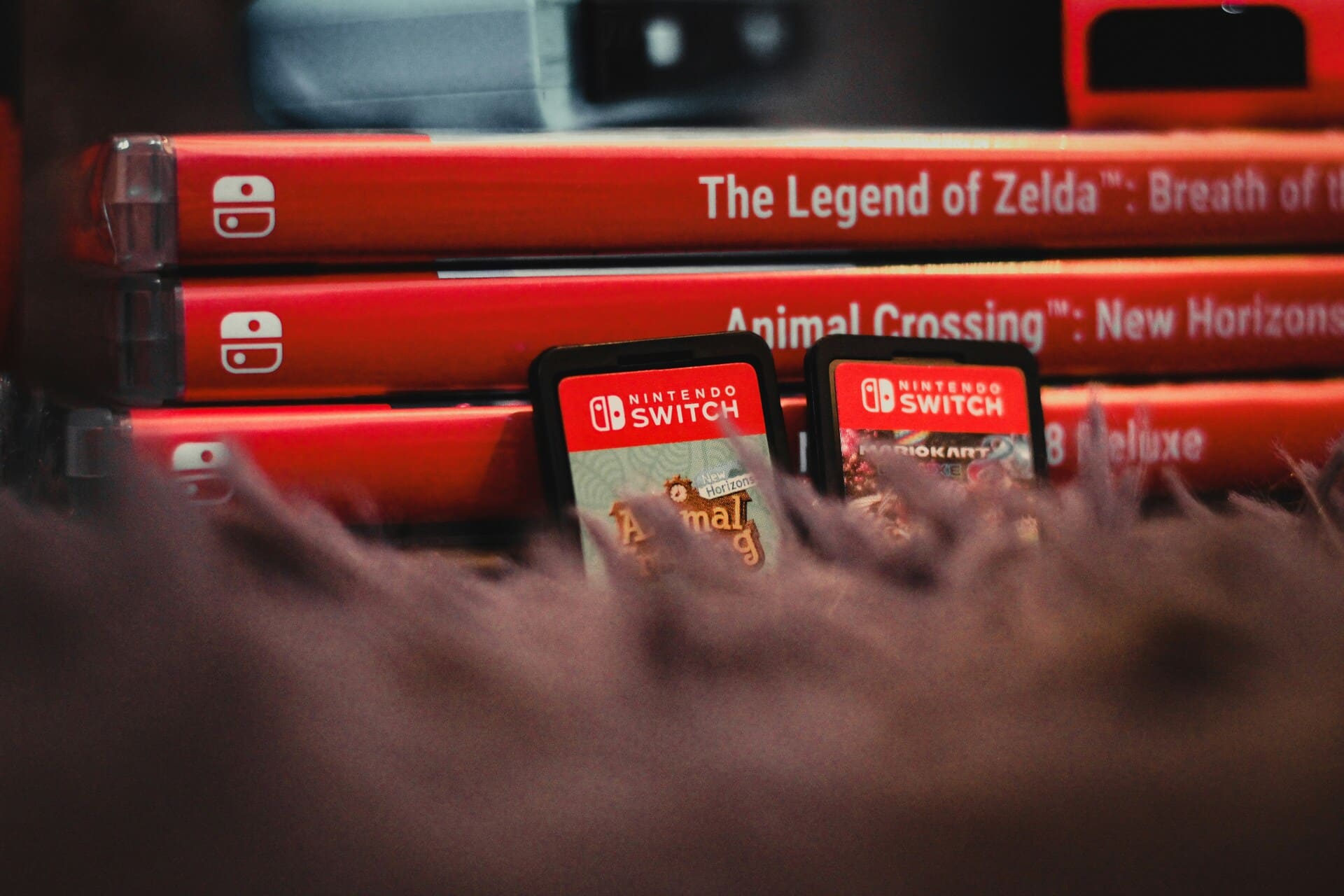
Kompatibilität und Auswahl der richtigen microSD-Karte
Bevor du eine neue microSD-Karte kaufst, solltest du einige Dinge beachten. Die Nintendo Switch unterstützt microSD, microSDHC von 4 GB bis 32 GB und microSDXC ab 64 GB Karten. Für die Verwendung von microSDXC-Karten ist ein System-Update erforderlich.
Die Wahl der richtigen microSD-Karte hängt von deinen individuellen Bedürfnissen ab. Es gibt viele verschiedene Modelle, Marken und Größen zur Auswahl, daher ist es wichtig, die richtige Karte für deine Nintendo Switch auszuwählen.

Welche microSD-Kartenmodelle sind kompatibel?
Es gibt viele verschiedene Modelle von microSD-Karten, die mit der Nintendo Switch kompatibel sind. Dazu gehören beispielsweise die SanDisk Ultra 1 TB und die Kingston Canvas React microSDXC (64 GB). Zusätzlich zu diesen Modellen gibt es viele weitere Speichergrößen zur Auswahl, darunter 32 GB, 64 GB, 128 GB, 256 GB, 400 GB, 512 GB und 1 TB.
SanDisk bietet zudem Speicherkarten mit Nintendo-Motiven an, die in den Größen 64 GB, 128 GB, 256 GB und 512 GB erhältlich sind.
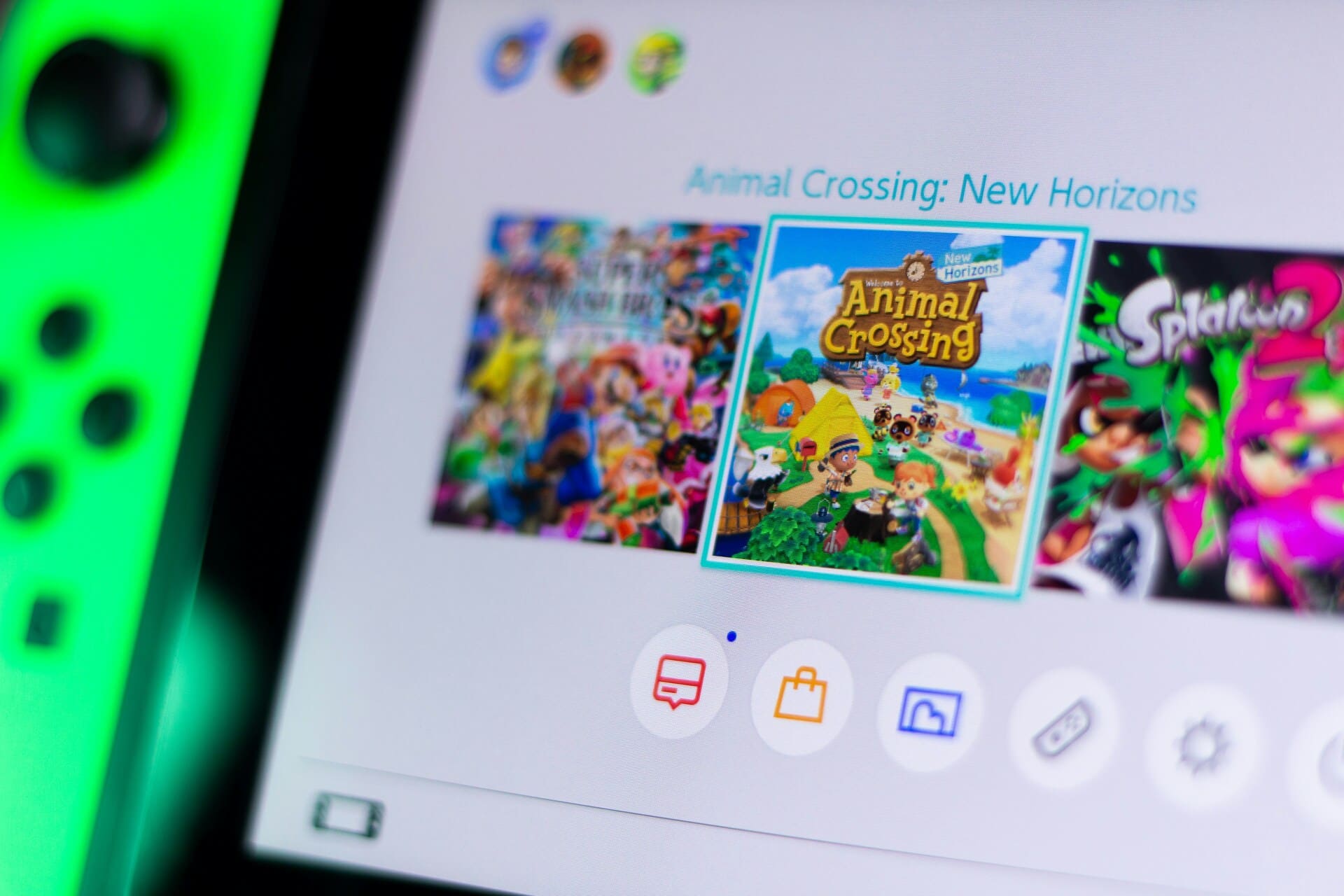
Speicherplatzbedarf: Wie viel GB brauche ich?
Wie viel Speicherplatz du benötigst, hängt von deinen individuellen Bedürfnissen ab. Die Nintendo Switch Lite bietet einen internen Speicherplatz von 32 GB, welcher durch microSD-Karten deutlich erweitert werden kann. Beliebte Spiele wie:
- ‘Breath of the Wild’
- ‘Pokémon-Legenden: Arceus’
- ‘Super Mario Odyssey’
- ‘Metroid Dread’
- ‘Mario Kart 8 Deluxe’
- ‘Super Smash Bros. Ultimate’
benötigen zusammen ungefähr 60 GB Speicherplatz.
Daher könnte eine 64 GB microSD-Karte eine gute Wahl sein, wenn du nur ein paar Spiele spielen und speichern möchtest. Wenn du jedoch vorhast, viele Spiele zu spielen und zu speichern, könnte eine größere Karte wie die 256 GB-Karte eine bessere Wahl sein. Denk daran, dass neu heruntergeladene Software auf einer eingesetzten microSD-Karte in der Nintendo Switch als Standardspeicherziel gespeichert wird.

Leistung und Geschwindigkeit: Worauf sollte man achten?
Neben der Größe der Karte ist auch die Leistung und Geschwindigkeit der Karte wichtig. Für ein optimales Spieleerlebnis auf der Nintendo Switch wird eine hochgeschwindigkeits microSD-Karte empfohlen. Die SanDisk Extreme PRO wird als ‘Sehr gut’ bewertet und eignet sich für eine optimale Performance auf der Nintendo Switch.
So kannst du sicherstellen, dass deine Spiele reibungslos laufen und du das Beste aus deinem Nintendo-Erlebnis herausholen kannst.

Problemlösungen beim SD-Kartenwechsel
Manchmal können beim Wechsel der SD-Karte Probleme auftreten. Wenn die Nintendo Switch die neue microSD-Karte nicht erkennt, solltest du folgende Schritte durchführen:
- Stelle sicher, dass die Karte korrekt in den Slot eingelegt wurde.
- Überprüfe, ob die Karte mit dem System kompatibel ist.
- Starte die Konsole neu, damit die neue microSD-Karte erkannt wird.
Bei Datenübertragungsproblemen kann es ratsam sein, die Daten zunächst auf einen Computer zu übertragen und von dort auf die neue microSD-Karte zu verschieben. In den folgenden Abschnitten gehen wir auf einige häufige Probleme und deren Lösungen ein.

Wenn die neue microSD-Karte nicht erkannt wird
Es kann vorkommen, dass die Nintendo Switch eine microSD-Karte nicht erkennt, insbesondere bei Karten mit mehr als 64 GB. Dies kann verschiedene Ursachen haben, darunter:
- das falsche Einlegen
- physische Schäden an der Karte
- Inkompatibilitäten
- vorherige Schäden durch Batterieprobleme beziehungsweise Stromausfälle.
Wenn deine Nintendo Switch deine microSD-Karte nicht erkennt, überprüfe zunächst, ob die Karte korrekt eingelegt ist und ob sie kompatibel mit dem System ist. Prüfe auch, ob die Karte physische Schäden aufweist. Wenn du alle diese Punkte überprüft hast und die Karte immer noch nicht erkannt wird, könnte es sein, dass du die SD-Karte austauschen musst.

Datenübertragung: Was tun, wenn es hakt?
Beim Kopieren von Daten von einer microSD-Karte auf eine andere können manchmal Probleme auftreten. Wenn du Schwierigkeiten hast, die Daten von einer Karte auf eine andere zu übertragen, könnte ein externes Tool zum Klonen der Karte hilfreich sein. Falls du auf einen schreibgeschützten Fehler stößt, könnte ein Adapter Abhilfe schaffen.
Wenn ein Download nicht abgeschlossen werden kann und die microSD-Karte als Ursache identifiziert wurde, könnte das Problem möglicherweise durch das Formatieren der Karte oder den Transfer der Daten in den internen Speicher behoben werden. Versuche verschiedene Lösungsansätze aus, um das Problem zu lösen und deine Daten erfolgreich zu übertragen.
Fehlermeldungen und ihre Bedeutungen
Fehlermeldungen können frustrierend sein, aber sie können auch wichtige Hinweise darauf geben, was schiefgelaufen ist. Der Fehler-Code 2005-0003 beispielsweise weist auf Probleme mit der microSD-Karte hin und kann auftreten, wenn die Karte während eines Downloads entfernt wird. Um diesen Fehler zu beheben, könnten die Neustart der Konsole, das erneute Einsetzen der microSD-Karte oder das Testen einer anderen Karte hilfreich sein.
Wenn der Fehler-Code 2005-0003 weiterhin auftritt, selbst nachdem du verschiedene microSD-Karten ausprobiert hast, könnte eine Reparatur der Nintendo Switch notwendig sein.
Im Falle einer Fehlermeldung, die darauf hinweist, dass Spieldaten defekt sind, betrifft dies nur die Spieldaten selbst, nicht die Spielstände. Daher kannst du in diesem Fall das Spiel einfach neu herunterladen, ohne deine Fortschritte zu verlieren.
Erweiterte Tipps: Mehr aus dem Speicherplatz herausholen
Nun, da du weißt, wie du die microSD-Karte wechselst und welche Karte du wählen solltest, haben wir einige erweiterte Tipps für dich, um das Beste aus deinem Speicherplatz auf deiner Nintendo Switch herauszuholen. Die Verwendung einer microSD-Karte ist entscheidend für die Erweiterung des Speicherplatzes der Nintendo Switch, insbesondere für zukünftige digitale Käufe und das Speichern von Inhalten aus dem Nintendo eShop.
In den folgenden Abschnitten geben wir dir einige Tipps, wie du deine Daten auf der microSD-Karte organisieren kannst, wie du Speicherplatz sparen kannst und welche Strategien es zur effektiven Nutzung des Speicherplatzes gibt.
Organisation der Daten: So behältst du den Überblick
Die Organisation deiner Daten auf der microSD-Karte kann dir dabei helfen, den Überblick zu behalten und deine Spiele besser zu verwalten. Spiele, die momentan nicht spielbar sind, weil sie nicht auf der aktuellen Speicherkarte hinterlegt sind, werden mit einem Wolken-Icon markiert. Um ein solches Spiel spielbar zu machen, muss es entweder erneut heruntergeladen oder von der vorherigen Speicherkarte übertragen werden.
Du kannst auch Screenshots und aufgenommene Spielvideos zwischen dem internen Systemspeicher und einer microSD-Karte hin und her bewegen, um die Organisation auf der neuen Karte zu erleichtern. So hast du immer den Überblick darüber, welche Spiele und Medieninhalte wo gespeichert sind und kannst die neuen Speicherkapazitäten effektiv nutzen.
Speicherplatz sparen: Diese Inhalte können gelöscht werden
Um Speicherplatz auf deiner microSD-Karte zu sparen, kannst du Software auf deiner Nintendo Switch archivieren, ohne dass Spieldaten verloren gehen. Ungenutzte Dateien können vom Switch Speicher gelöscht oder archiviert werden, dabei bleiben die Spieldaten jedoch auf der Konsole erhalten.
Das Entfernen des Caches auf der Nintendo Switch kann zur Lösung von Datenübertragungsproblemen beitragen und gleichzeitig Speicherplatz freigeben. Ein regelmäßiges Platzmanagement ist notwendig, um auf der Nintendo Switch genügend Speicher für das Herunterladen von Neuerscheinungen zu haben.
Updates und Downloads: Strategien für effektive Speichernutzung
Um das Beste aus deinem Speicherplatz herauszuholen, solltest du dir einige Strategien für die Nutzung von Updates und Downloads ansehen. Download-Software, Updates, DLCs und Medien können auf einer microSD-Karte gespeichert werden, um den internen Speicher der Nintendo Switch zu entlasten. Automatische Software-Updates können durch eine entsprechende Einstellung in den Systemeinstellungen oder manuell über das HOME-Menü gesteuert werden.
Um Speicherplatz freizugeben, können Softwaretitel vom System gelöscht und später über den Nintendo eShop erneut heruntergeladen werden, während eine microSD-Karte in der Konsole eingelegt ist. Mit diesen Strategien kannst du sicherstellen, dass du immer genug Speicherplatz für deine Lieblingsspiele und -medien hast.
Zusammenfassung
Wir hoffen, dass dieser Leitfaden dir dabei geholfen hat, mehr über den Wechsel der SD-Karte bei der Nintendo Switch zu erfahren und das Beste aus deinem Gerät herauszuholen. Denke daran, immer auf die richtige Handhabung der microSD-Karte zu achten und deine Daten sicher zu sichern, bevor du die Karte wechselst. Mit der richtigen Vorbereitung und Sorgfalt wird der Wechsel der SD-Karte ein Kinderspiel und du kannst weiterhin das volle Potential deiner Nintendo Switch nutzen. Viel Spaß beim Spielen!